苹果手机是一款功能强大的智能手机,拥有出色的拍照功能,用户可以利用苹果手机拍摄高清照片,然后将这些照片转换为PDF格式。通过简单的操作,用户可以将苹果手机照片导出为PDF文件,方便分享和存档。苹果手机的便捷操作和高质量照片拍摄功能,让用户能够轻松地将照片转换为PDF格式,满足各种需求。
苹果手机照片怎么导出为PDF格式
具体方法:
1.打开苹果手机备忘录。

2.点击右下角“新建”。
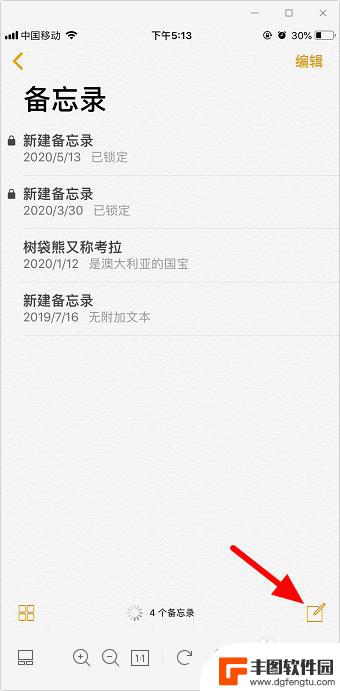
3.点击“+”。
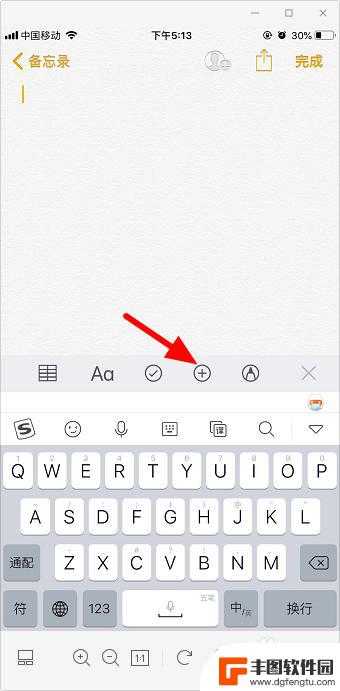
4.点击“照片图库”。
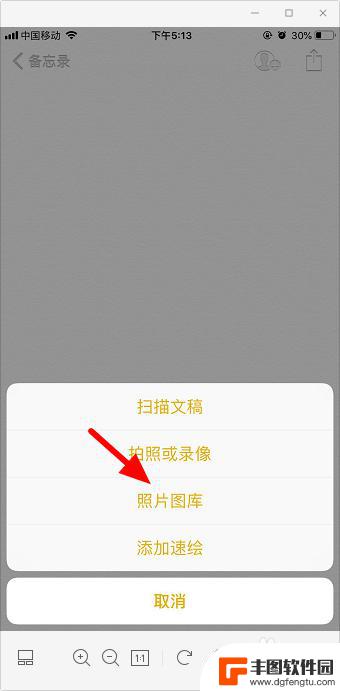
5.选择照片,点击“完成”。
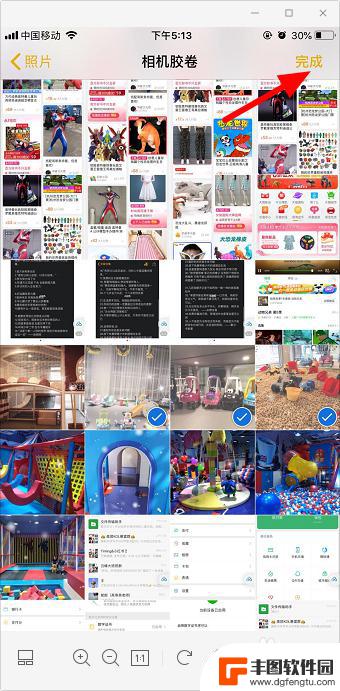
6.点击右上角“分享”按钮。
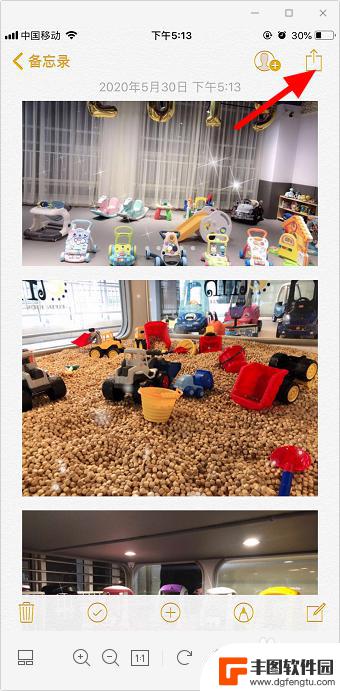
7.点击“打印”。
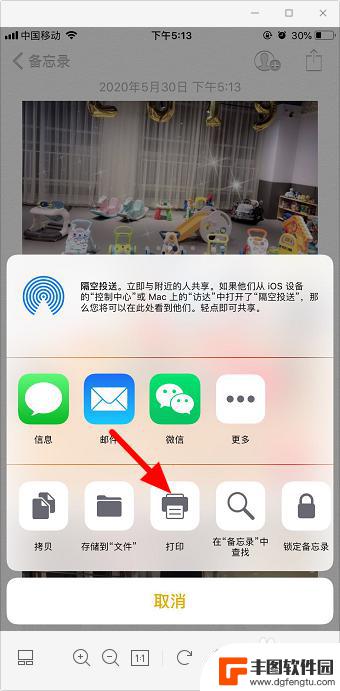
8.双指放大照片。
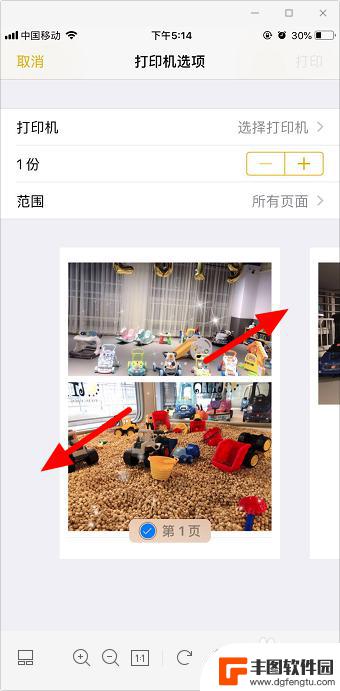
9.放大到铺满屏幕,再次点击“分享”。

10.点击“微信”或存储到文件。
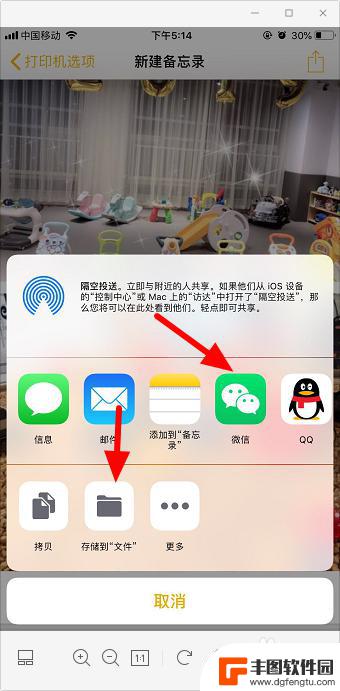
11.点击微信后,就可以看到这已经转换是pdf格式了。发送给朋友后,点击打开并下载就可以了。
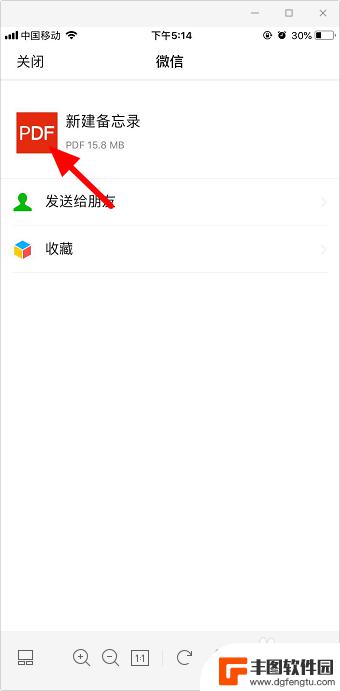
以上就是苹果手机如何拍照转换成pdf的全部内容,有需要的用户就可以根据小编的步骤进行操作了,希望能够对大家有所帮助。
相关教程
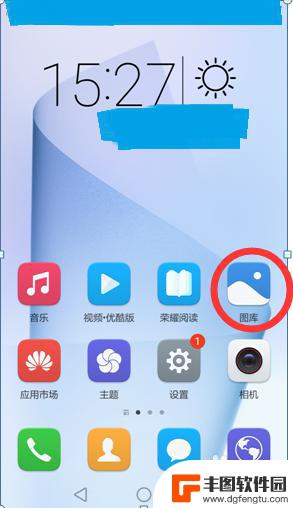
怎样用手机把图片转为pdf格式 手机拍照图片如何转换成PDF格式
怎样用手机把图片转为pdf格式,如今,手机已经成为人们生活中不可或缺的一部分,不仅可以满足通讯需求,还能够拍摄精美的照片,有时候我们希望将手机拍摄的照片转换为PDF格式,以方便...
2023-10-25 13:44:01

手机照片怎么转为pdf格式 苹果iPhone14手机拍照转PDF方法
在日常生活中,我们经常会使用手机拍照保存重要的文件或照片,有时候我们需要将这些手机照片转换为PDF格式,以便更方便地管理和分享。苹果iPhone14手机拍照转PDF方法非常简单...
2024-04-27 09:23:34

如何将手机照片转换成pdf 苹果iPhone14手机拍照转PDF方法
现手机已经成为人们生活中不可或缺的工具,而手机拍照更是一种便捷的记录方式,苹果iPhone14手机拍照转PDF方法,成为了很多用户转换照片格式的首选方案。通过简单的操作,将手机...
2024-10-23 08:19:28
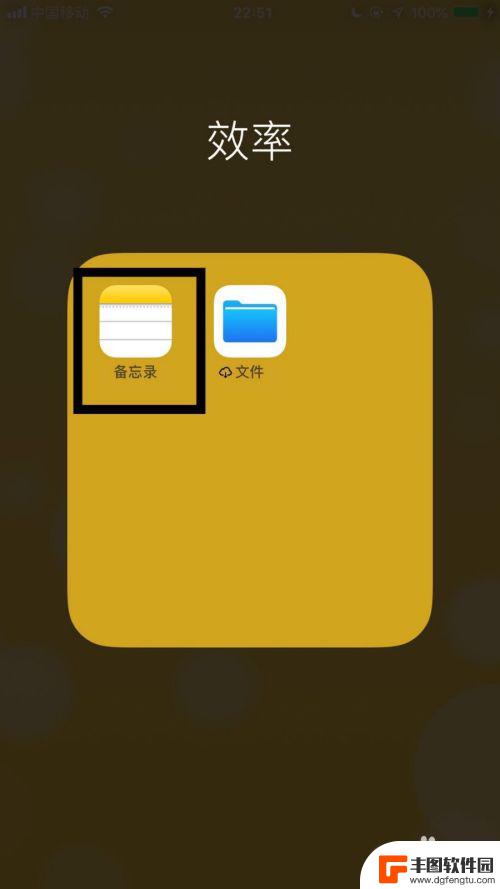
iphone照片如何转成pdf 苹果手机照片变成PDF的步骤
在日常生活中,我们经常会使用iPhone拍摄照片来记录生活中的美好时刻,有时候我们需要将这些照片转换成PDF格式,以便在需要的时候进行打印或分享。苹果手机提供了简便的方法来将照...
2024-06-13 09:39:11
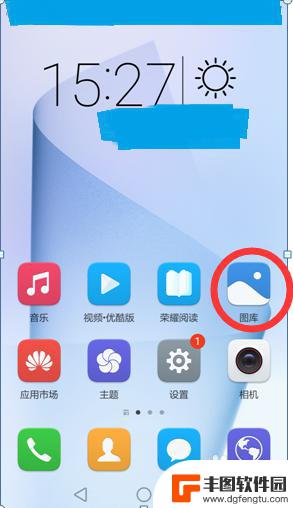
手机怎么把照片转成pdf 手机图片转pdf软件
手机已经成为我们生活中不可或缺的一部分,我们可以用它来拍摄美丽的照片,记录生活中的点点滴滴,有时候我们需要将这些照片转换成PDF格式以便于存档或分享。手机怎么把照片转成PDF呢...
2024-07-10 14:35:29
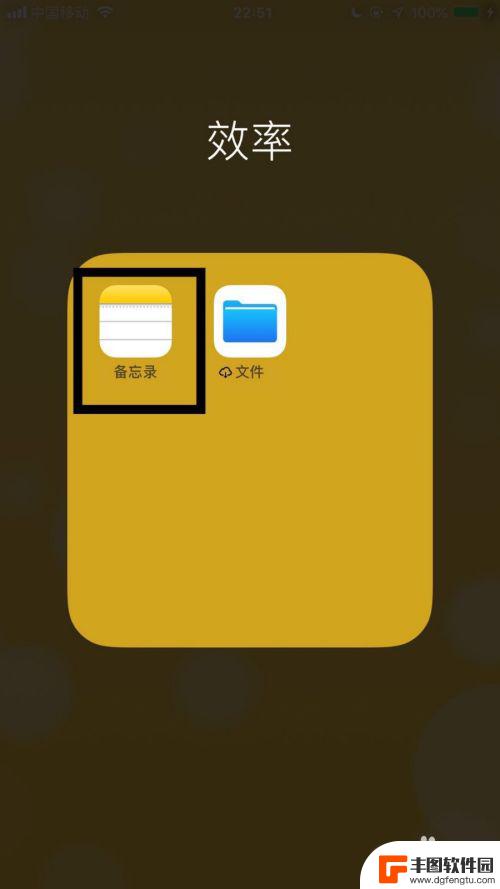
苹果手机怎么转换pdf文件格式 如何将苹果手机的照片转换成PDF文件
现在随着手机摄影功能的不断提升,我们拍摄的照片越来越多,但如何有效地管理和分享这些照片成为了一个问题,苹果手机作为一款功能强大的智能手机,不仅可以拍摄高清照片,还可以将这些照片...
2024-07-20 16:41:40

苹果手机电话怎么设置满屏显示 iPhone来电全屏显示怎么设置
苹果手机作为一款备受欢迎的智能手机,其来电全屏显示功能也备受用户青睐,想要设置苹果手机来电的全屏显示,只需进入手机设置中的电话选项,然后点击来电提醒进行相应设置即可。通过这一简...
2024-11-27 15:22:31

三星山寨手机怎么刷机 山寨手机刷机工具
在当今科技发展迅速的时代,手机已经成为人们生活中不可或缺的重要工具,市面上除了知名品牌的手机外,还存在着许多山寨手机,其中三星山寨手机尤为常见。对于一些用户来说,他们可能希望对...
2024-11-27 14:38:28
小编精选
苹果手机电话怎么设置满屏显示 iPhone来电全屏显示怎么设置
2024-11-27 15:22:31三星山寨手机怎么刷机 山寨手机刷机工具
2024-11-27 14:38:28怎么手机照片做表情 自己制作微信表情包的步骤
2024-11-27 13:32:58手机锁死怎么解开密码 手机屏幕锁住了怎样解锁
2024-11-27 11:17:23如何让手机与蓝牙耳机对接 手机无法连接蓝牙耳机怎么办
2024-11-27 10:28:54苹果手机怎么关闭听筒黑屏 苹果手机听筒遮住后出现黑屏怎么办
2024-11-27 09:29:48vivo手机如何更改字体大小 vivo手机系统字体大小修改步骤
2024-11-26 16:32:51手机上如何设置显示温度 手机屏幕如何显示天气和时间
2024-11-26 14:35:15手机流量为什么不能用 手机流量突然无法上网怎么办
2024-11-26 13:17:58手机屏幕白边如何去除黑边 华为手机屏幕上方显示黑色条纹怎么处理
2024-11-26 12:20:15热门应用